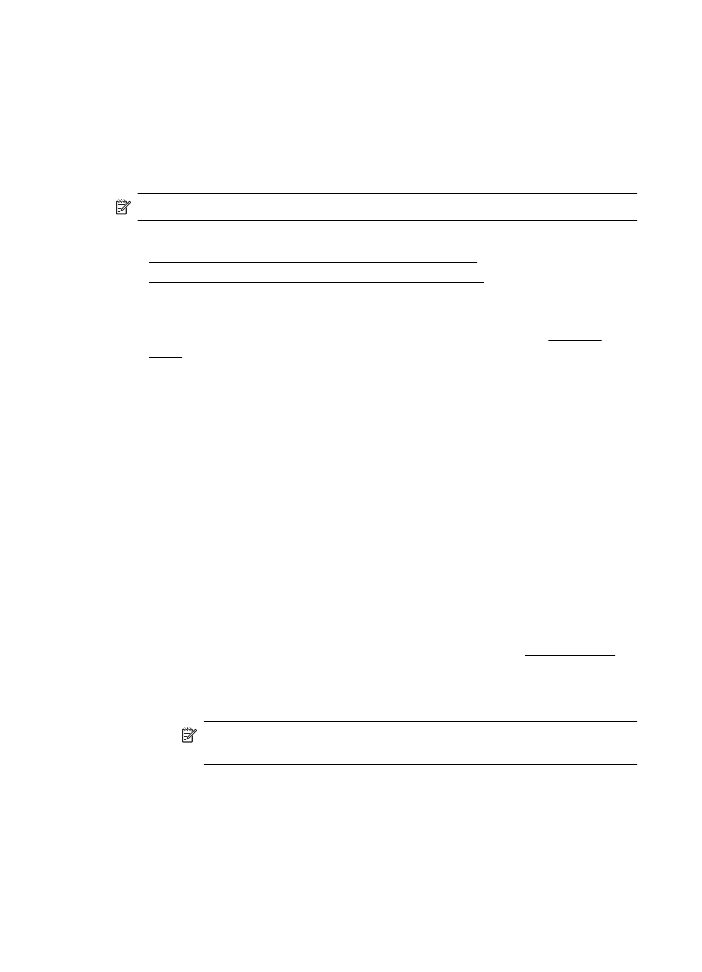
Imprimir documentos ou fotos sem margem (Windows)
1.
Coloque papel na bandeja. Para obter mais informações, consulte Carregar
mídia.
2.
No menu Arquivo do aplicativo, clique em Imprimir.
3.
Verifique se a impressora que você deseja usar está selecionada.
4.
Para alterar as configurações, clique no botão que abre a caixa de diálogo
Propriedades da impressora.
Dependendo do aplicativo, o botão pode se chamar Propriedades, Opções,
Configuração da impressora, Impressora ou Preferências.
5.
Clique na guia Papel/qualidade e, em seguida, clique no botão Avançado.
6.
No menu da lista suspensa Impressão sem margem, selecione Imprimir sem
margem.
7.
Na lista suspensa Qualidade de saída, altere a opção se necessário e clique em
OK.
8.
Na lista suspensa Mídia, selecione o tipo de papel apropriado.
9.
Clique em OK e depois em Imprimir ou OK para começar a imprimir.